
| SpaceClaim 在线帮助 |

|
开发模型时,可使用 Clip with Volume(使用体积块剪裁 )工具围绕对象
)工具围绕对象 创建一个球形剪裁体积块,以便选择性地隔开一个特定区域
创建一个球形剪裁体积块,以便选择性地隔开一个特定区域 、元素或设计剖面。
、元素或设计剖面。
需要在复杂模型中近距离查看感兴趣的特定特征并对其进行操作时,Clip with Volume(使用体积块剪裁)会非常有帮助。例如,隔开一个设计区域后,可使用修复 > 缺失面工具帮助检测并修复主体 中的缺失面。
中的缺失面。
旋转 并放大模型,查找要查看的模型元素或区域。
并放大模型,查找要查看的模型元素或区域。
不选择任何对象,右键单击并选择 Clip with Volume(使用体积块剪裁) > Set(设置)。
此操作通过一个虚拟球体的半径,对可视或可选几何体进行剪裁。
将鼠标悬停于要查看的元素中心上方,单击并拖动,创建球形剪裁体积块。
放开鼠标。
选择预览的区域会放大,并在球体中显示剪裁或旋转后的模型其余部分。
右键单击鼠标,选择 Clip with Volume(使用体积块剪裁) > Select(选择)。
将选中此区域虚拟球体的曲面。
在 Properties(属性)面板 中,可做以下更改:
中,可做以下更改:
 )。
)。将根据当前选定区域设置虚拟球体的范围。
将鼠标悬停于该区域的上方,以识别所有不同的设计元素。
要重新显示未剪裁的设计,请右键单击鼠标,选择 Clip with Volume(使用体积块剪裁) > Clear(清除)。
使用 Clipped Volume(剪裁体积块)菜单下的 Move(移动 )选项, 将剪裁体积块框架移动到模型中另一个区域,或使用 Resize(调整大小)选项以调整剪裁体积块框架的大小。见下图。
)选项, 将剪裁体积块框架移动到模型中另一个区域,或使用 Resize(调整大小)选项以调整剪裁体积块框架的大小。见下图。

使用 Extract Geometry(抽取几何)选项可根据 Clip Type(剪裁类型)(球形体积块或平面)封闭剪裁的边界。结果会作为一个 Geometry Snapshot(几何快照)显示在结构树 中。
中。
对于同实体的相交 ,Extract Geometry(抽取几何)会创建一个几何快照(它是一个实体)。
,Extract Geometry(抽取几何)会创建一个几何快照(它是一个实体)。
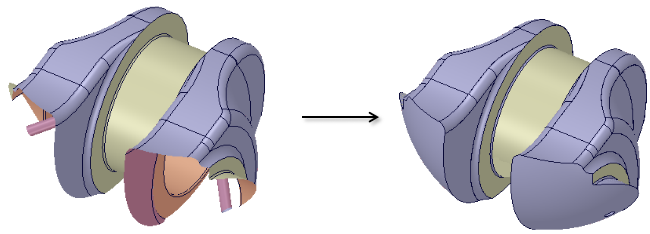
对于同曲面模型的相交,Extract Geometry(抽取几何)也会创建一个几何快照,但显示的曲面将有一个不透明度更高的实体外观。
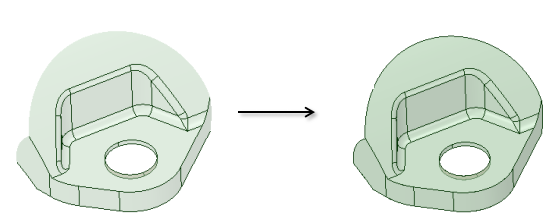
对于同中间面模型或任何具有指定厚度的曲面的相交,Extract Geometry(抽取几何)会创建一个具有指定厚度的几何快照。
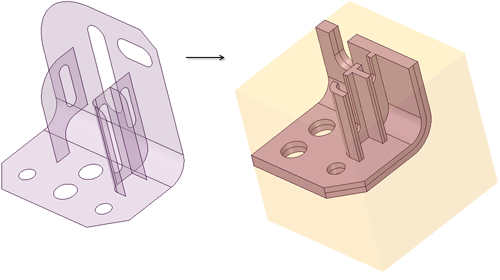
对于横梁,Extract Geometry(抽取几何)会创建一个能显示其实际几何的几何快照。
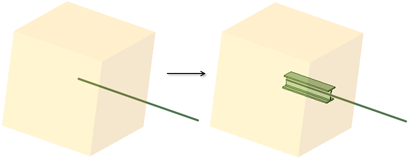
Extract Geometry(抽取几何)还会创建一个指定选择群组,以显示在边界处创建的面。
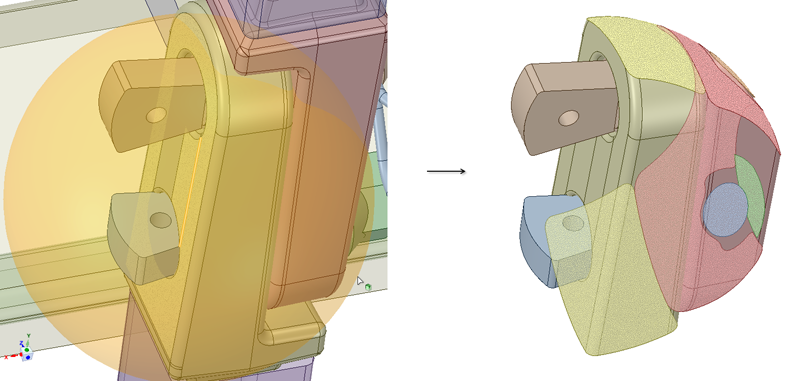
Copyright © 2004-2017 ANSYS, Inc. All Rights Reserved. SpaceClaim is a registered trademark of ANSYS, Inc.